¿Cómo comparar fechas solo por mes y año en Excel?
Al comparar fechas en Excel, es posible que necesites comparar las fechas solo por mes y año sin considerar el día. ¿Cómo lograrlo? Los siguientes métodos te ayudarán.
Comparar fechas solo por mes y año con fórmula
Comparar fechas solo por mes y año con Formato condicional
Comparar fechas solo por mes y año con fórmula
Como se muestra en la captura de pantalla a continuación, supongamos que necesitas comparar dos listas de fechas y comparar las fechas solo por mes y año; puedes aplicar la siguiente fórmula para lograrlo.

1. Selecciona una celda en blanco, ingresa la fórmula =MES(A2)&AÑO(A2)=MES(B2)&AÑO(B2) en la Barra de fórmulas y luego presiona la tecla Entrar. Ver captura de pantalla:
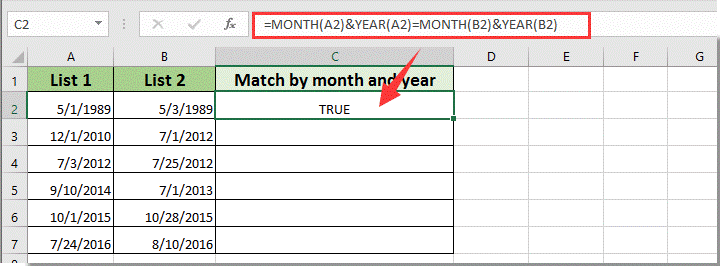
Notas:
2. Mantén seleccionada la celda del resultado, arrastra el Controlador de relleno hacia abajo para comparar otras fechas. Ver captura de pantalla:
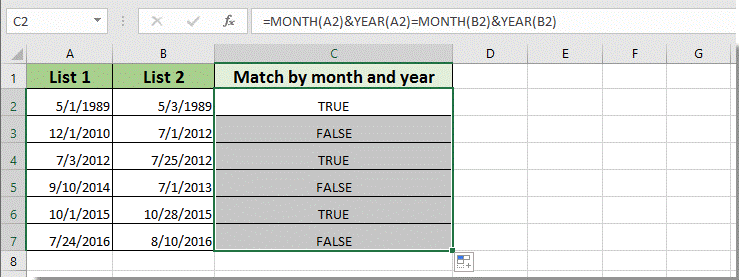

Descubre la Magia de Excel con Kutools AI
- Ejecución Inteligente: Realiza operaciones en celdas, analiza datos y crea gráficos, todo impulsado por comandos simples.
- Fórmulas Personalizadas: Genera fórmulas adaptadas para optimizar tus flujos de trabajo.
- Codificación VBA: Escribe e implementa código VBA sin esfuerzo.
- Interpretación de Fórmulas: Comprende fórmulas complejas con facilidad.
- Traducción de Texto: Supera las barreras del idioma dentro de tus hojas de cálculo.
Comparar fechas solo por mes y año con Formato condicional
Si deseas comparar un rango de fechas por mes y año basado en una fecha dada, y resaltar todas las celdas coincidentes como se muestra en la siguiente captura de pantalla, puedes probar los siguientes métodos de Formato condicional. Haz lo siguiente.
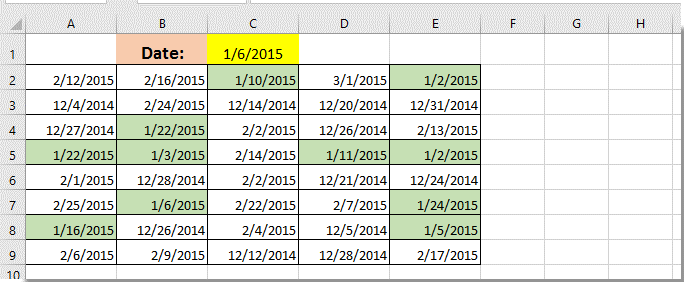
1. Selecciona el rango de fechas que resaltarás basado en el mes y año de una fecha dada, y luego haz clic en Inicio > Formato condicional > Nueva regla. Ver captura de pantalla mostrada.
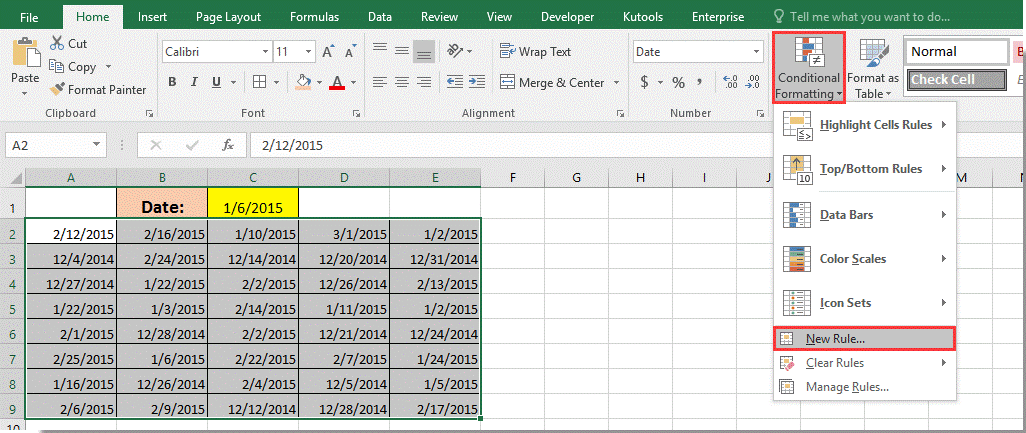
2. En el cuadro de diálogo Nueva regla de formato, necesitas:

Nota: En la fórmula, A2 es la primera celda del rango de fechas seleccionado, 2015,1,6 es la fecha dada con la que necesitas comparar. Por favor, cámbialos según tus necesidades.
Después de hacer clic en el botón Aceptar, todas las celdas que coincidan con el mes y año de la fecha dada se resaltarán inmediatamente como se muestra en la siguiente captura de pantalla.
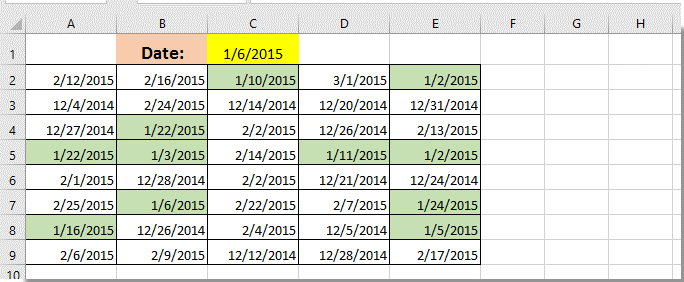
Artículos relacionados:
- ¿Cómo verificar si el valor de una celda coincide con una lista en Excel?
- ¿Cómo contar celdas que coinciden con X o Y en Excel?
- ¿Cómo encontrar el valor coincidente buscando hacia arriba en Excel?
- ¿Cómo ordenar una columna para que coincida con el valor en otra columna en Excel?
Las mejores herramientas de productividad para Office
Mejora tu dominio de Excel con Kutools para Excel y experimenta una eficiencia sin precedentes. Kutools para Excel ofrece más de300 funciones avanzadas para aumentar la productividad y ahorrar tiempo. Haz clic aquí para obtener la función que más necesitas...
Office Tab incorpora la interfaz de pestañas en Office y facilita mucho tu trabajo
- Habilita la edición y lectura con pestañas en Word, Excel, PowerPoint, Publisher, Access, Visio y Project.
- Abre y crea varios documentos en nuevas pestañas de la misma ventana, en lugar de hacerlo en ventanas separadas.
- ¡Aumenta tu productividad en un50% y reduce cientos de clics de ratón cada día!
Todos los complementos de Kutools. Un solo instalador
El paquete Kutools for Office agrupa complementos para Excel, Word, Outlook y PowerPoint junto con Office Tab Pro, ideal para equipos que trabajan en varias aplicaciones de Office.
- Suite todo en uno: complementos para Excel, Word, Outlook y PowerPoint + Office Tab Pro
- Un solo instalador, una licencia: configuración en minutos (compatible con MSI)
- Mejor juntos: productividad optimizada en todas las aplicaciones de Office
- Prueba completa de30 días: sin registro ni tarjeta de crédito
- La mejor relación calidad-precio: ahorra en comparación con la compra individual de complementos